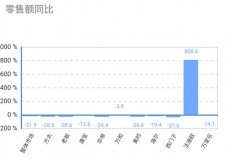1.怎样固定打印Excel的表头,如何在excel中打印固定表头
excel具有固定打印表头功能,具体操作如下:
使用工具:excel2007。
1、进入excel2007并打开文档,点击“页面布局”中的“打印标题”。
2、点击“顶端标题行”后面的区域选择按钮。
3、选择作为固定打印表头的行。
4、返回页面设置窗口,可以选择“打印预览”或按“确定”按钮,这时excel的固定打印表头就设置完成了。
2.excel表头固定,excel冻结一二三行
1、第一步打开桌面上的excel 办公软件。
2、第二步打开所需要设置的文档。
3、第三步选择“视图”下的“窗口”组的“冻结窗口”。
4、第四步点击打开后选择“冻结首行”。
5、第五步可以看到首行出现了一根横线,这样表头就固定了。
3.excel每页打印表头,怎么设置表头表尾打印
1、默认打印浏览中只有第一页顶部是有表头。
2、打开进入软件,打开“页面布局”菜单。
3、打开页面设置中的“打印标题”。
4、打开页面设置窗口,打印标题中有“顶端标题”和“左端标题”2 种,一般都使用顶端标题,根据自己实际的表格进行选择。
5、在顶端标题框的右边没图标,进入表格选择第一行,也就是每页都要打印出来的表头。
4.excel表格打印每页都有表头,excel表格打印每页显示表头和表尾
1、点击“页面布局”,选择“打印标题”。
2、点击“工作表”,点击打印区域输入框后的图标,选择要打印的区域。
3、点击顶端标题行输入框后的图标,选择要打印的标题栏。点击“打印预览”,看看效果是如何的。
5.excel表头修改不了怎么办,excel设置表头不可更改
1、EXCEL表格不能修改是因为开启了保护工作薄的功能,只要将保护取消即可。
2、打开EXCEL要进行编辑的时候,发现不能编辑,而且弹出警告框。
3、关闭警告框之后,点击上次菜单栏的“审阅”。
4、在审阅菜单里面的保护菜单点击“撤销工作表保护”。
5、输入撤销工作表保护的密码,就是当时建立保护设置的密码,然后点击“确定”按钮。
6、可以看到刚刚点击的“撤销工作表保护”按钮也产生了相应的变化,变为“保护工作表”。
7、这个时候再试试编辑工作表,就可以对工作表进行编辑了。